Dersom selskapet har flere enn 10 ansatte kan det være hensiktsmessig å importere feriepengegrunnlag via Importsentralen før du går videre
Registrere feriepengegrunnlag manuelt ved oppstart
1. Gå til Innstillinger i toppmenyen og velg Lønn.
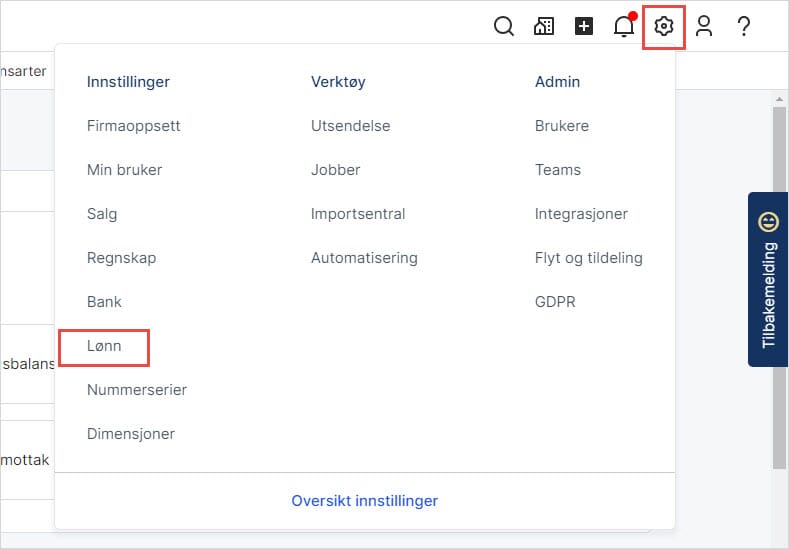
2. Velg fanen Feriepenger og klikk på Registrer.
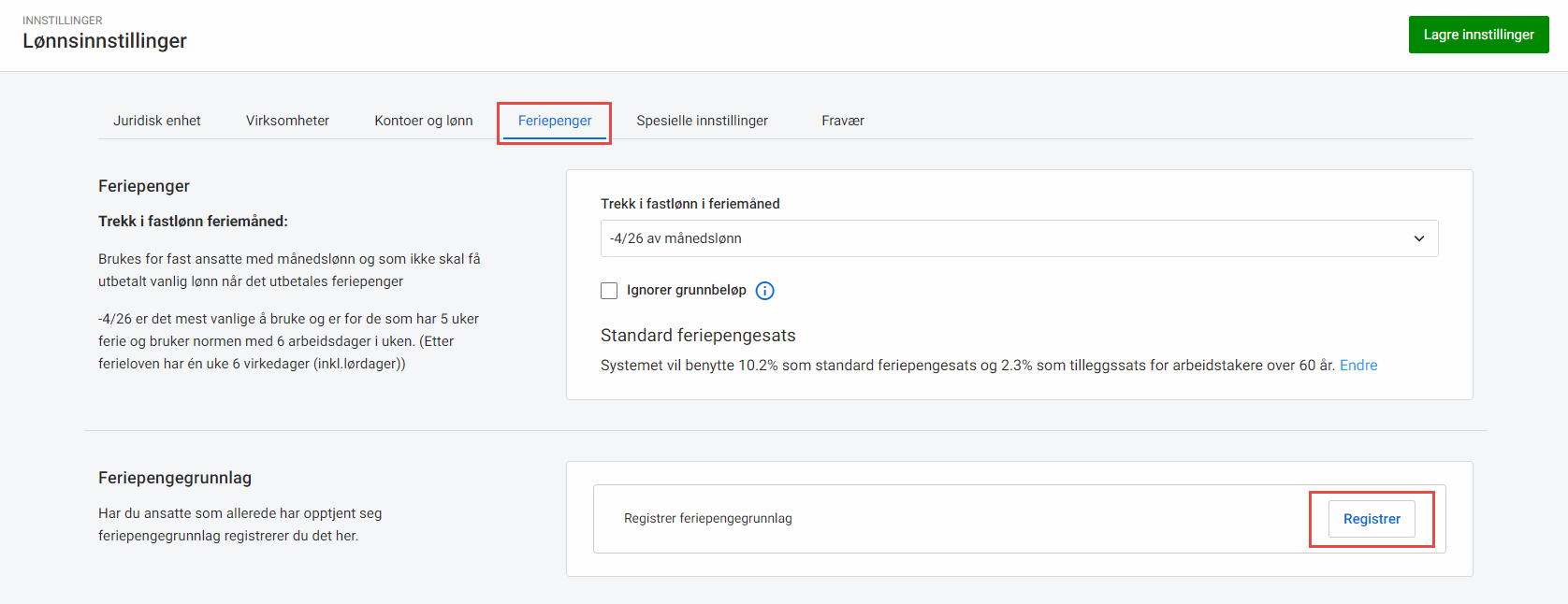
3. Velg opptjeningsår og klikk på Vis ansatte uten grunnlag og den ansatte du ønsker å registrere grunnlag på.
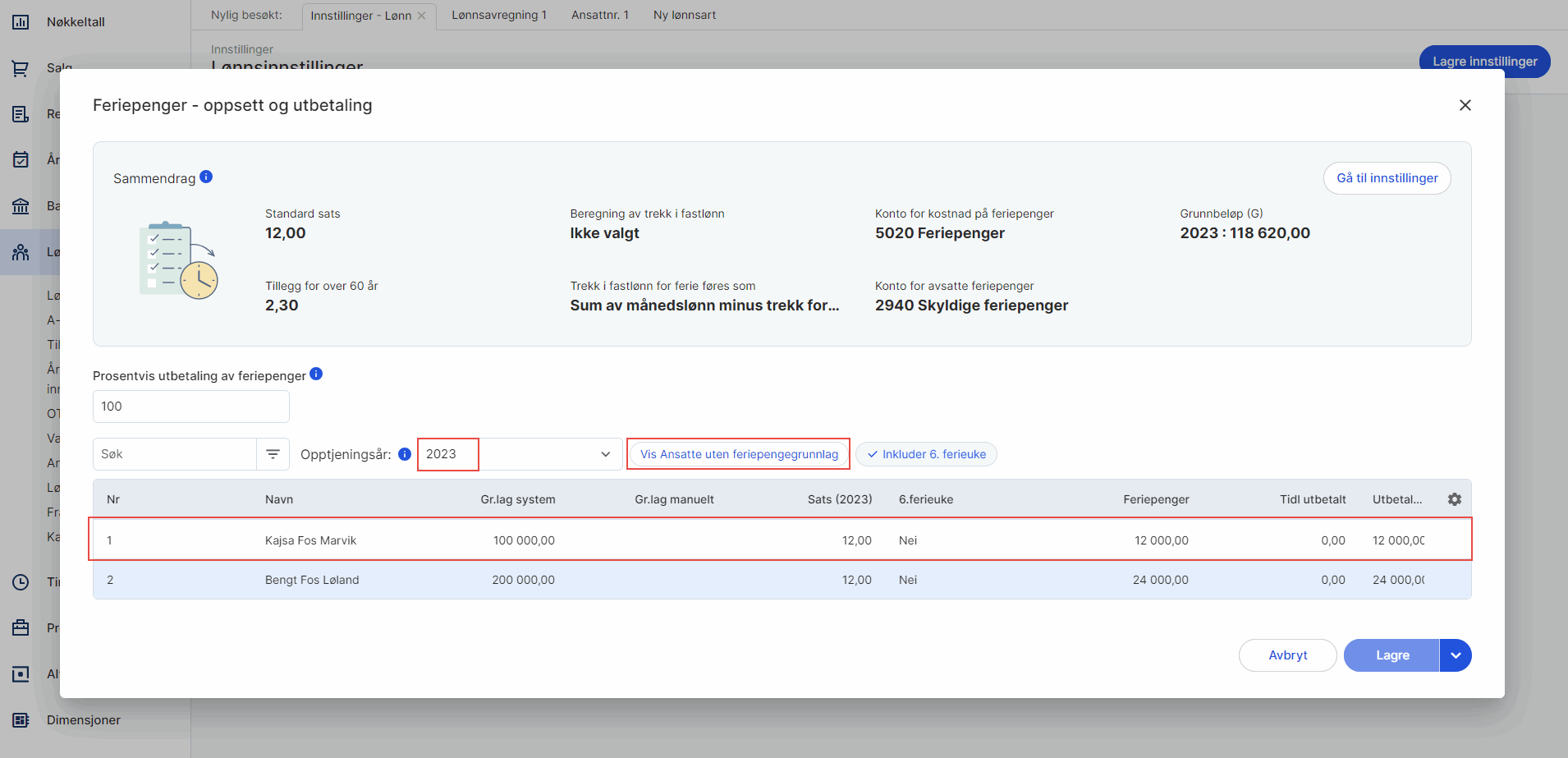
Tips! Manuelt registrert feriepengegrunnlag kan korrigeres i ettertid. Dersom du ønsker å manuelt korrigere feriepenger for tidligere år, må du først endre opptjeningsår i nedtrekkslisten.
Forklaring til kolonnene:
- Sats er som systemets standard på 10,2 prosent. Dette kan du endre for alle ansatte.
- 6. Ferieuke er Ja dersom en ansatt er over 60 år (som er lovpålagt) og Nei dersom en ansatt er under 60 år. Systemet regulerer dette automatisk ihht fødselsdato på ansattkortet.
- Tidl. utbetalt viser hva som er utbetalt ved tidligere lønnsavregninger. Gjelder også manuelle føringer så lenge disse gjøres i en lønnsavregning.
- Utbetales er det som gjenstår å utbetales.
4. Legg inn sum for Grunnlag manuelt og klikk Oppdater.
Dersom du ønsker å manuelt endre feriepengesats per ansatt, kan dette gjøres her. Vær oppmerksom på at dette vil overstyre standard feriepengesats for selskapet, men ikke feriepengetillegget for ansatte over 60 år.
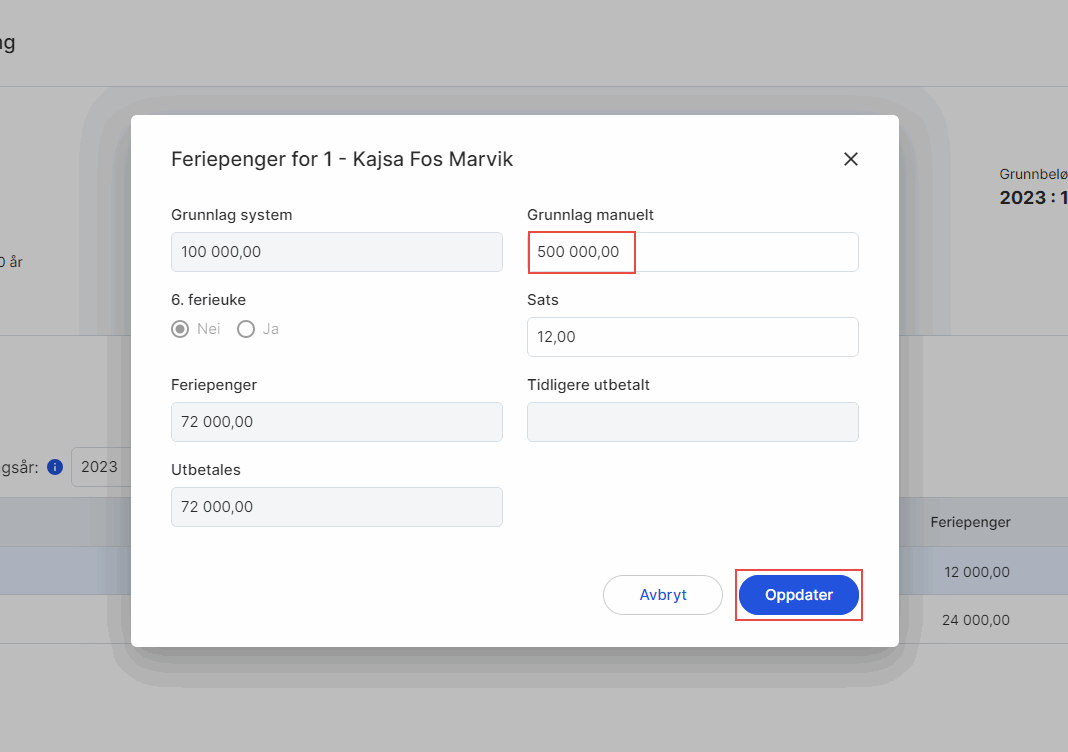
5. Klikk på Lagre
Systemets registrering av feriepengegrunnlag
Gå til Lønn i venstremenyen og velg Lønnsarter. Er det satt hake ved Med i grunnlag for: Feriepenger vil systemet beregne feriepengegrunnlag av lønnsarter.
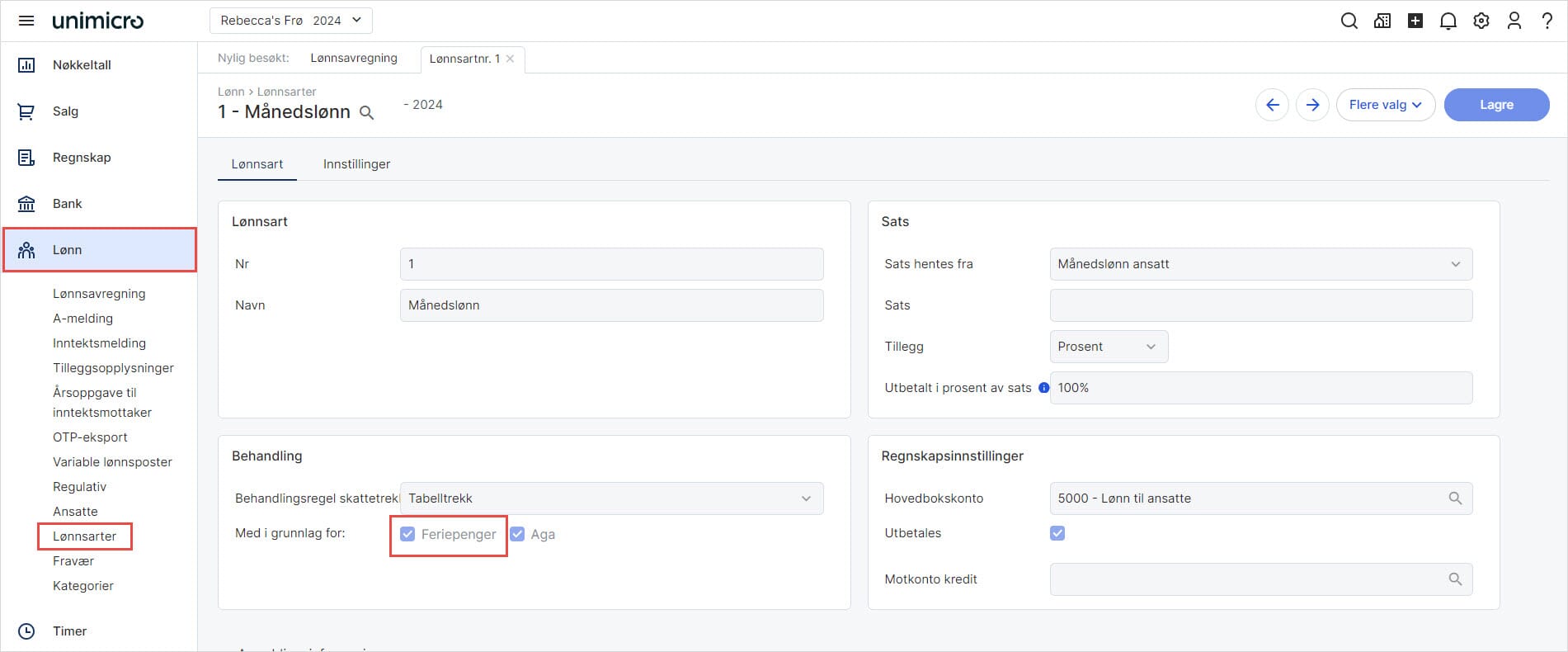
Dersom det er benyttet lønnsarter som har hake for feriepenger i en avregnet lønnsavregning, vil du se at feriepengegrunnlaget endres for hver lønnsavregning.